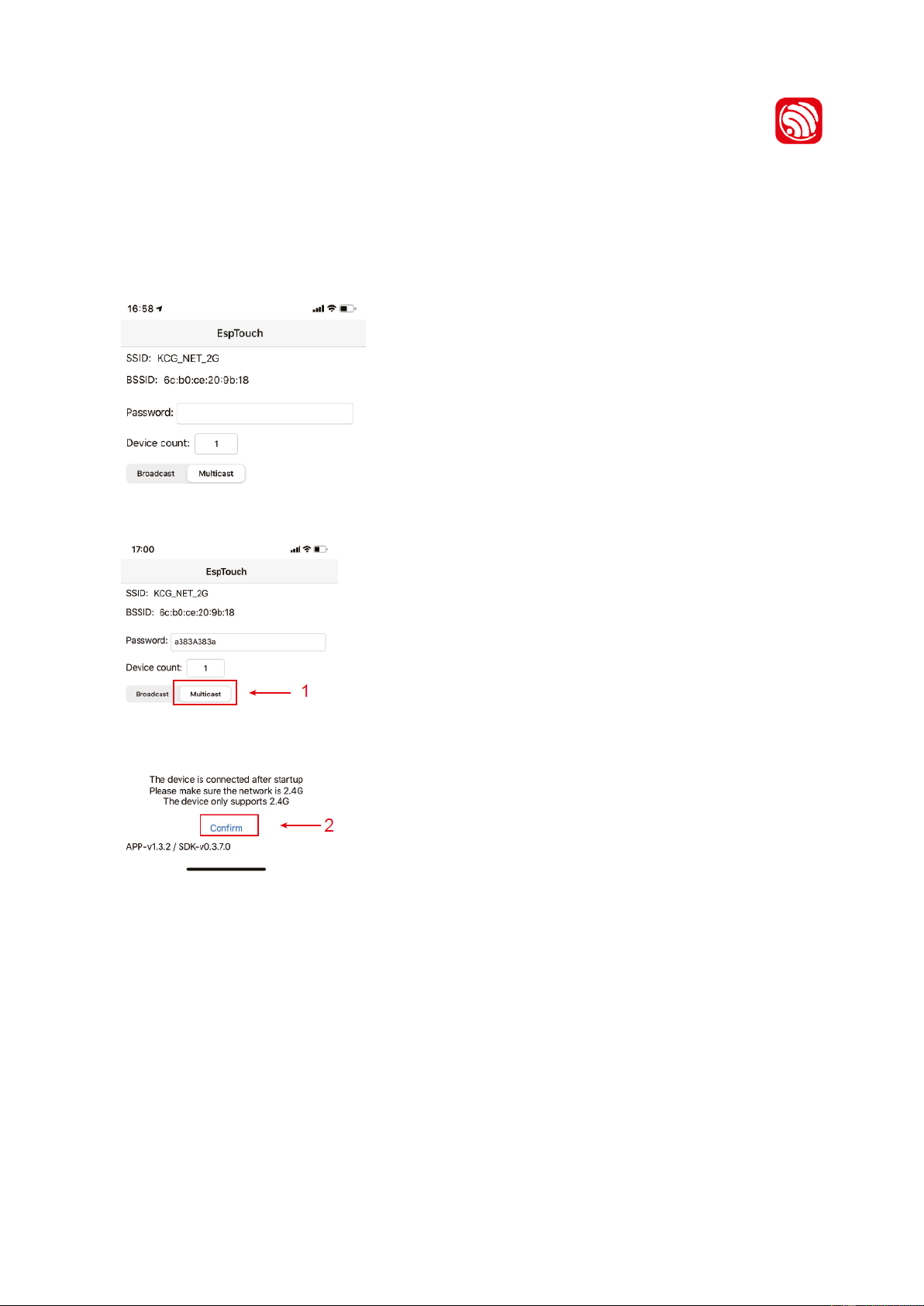49
Agregar AP (botón WPS): elija esta opción para conectar su enrutador Wi-Fi a través de WPS si el enrutador tiene un
botón WPS.
Agregar AP (SmartConfig): elija esta opción para configurar la red W-Fi con un teléfono inteligente a través de una
aplicación. Está disponible en iOS App Store y Android Play Store. Busca e instala la aplicación
"Esptouch ".
Tenga su teléfono inteligente conectado a la red Wi-Fi a la que se conectará la radio.
Se recomienda colocar la radio a menos de 2 metros del enrutador para obtener una mejor tasa de éxito.
Siga los pasos a continuación:
1. En la radio, navegue a Configuración> Red> Agregar / quitar AP> Agregar AP (SmartConfig), presione OK para
confirmar
2. Inicie la aplicación en su teléfono inteligente
3. El nombre del SSID (su red Wi-Fi) aparecerá de la siguiente manera:
4. Ingrese la contraseña de su red.
5. Toque "Multidifusión" seguido de "Confirmar" para completar.
6. La radio comenzará a asociarse con la red y seguirá con el mensaje "Asociación completa" si la red se ha conectado
correctamente.
Eliminar AP: si ya ha agregado un enrutador y desea eliminarlo, elija esta opción.
Nota: Siempre coloque la radio a menos de 2 metros del enrutador Wi-Fi para la configuración.
• AP
Si ha agregado más de un enrutador en la radio y desea cambiar a otro, seleccione esta opción para cambiar.
• Signal
Esto es para mostrar la fuerza de la señal Wi-Fi del enrutador Wi-Fi tal como la recibe la radio. Por lo general, los
niveles de señal inferiores a -70dBm están en un nivel más débil y si afecta la recepción de su radio, es posible que
deba optimizar la ubicación del enrutador o verificar cualquier problema del enrutador.
• IP
La IP está configurada como Dinámica por defecto. Seleccione para cambiar la IP fija según la condición de su red.
• DNS
El DNS está configurado como Dinámico por defecto. Seleccione para cambiar el <Fixed> DNS de acuerdo con su
condición de red.